LOOQS MeeBox Router Manuale d'uso
Pagina 33
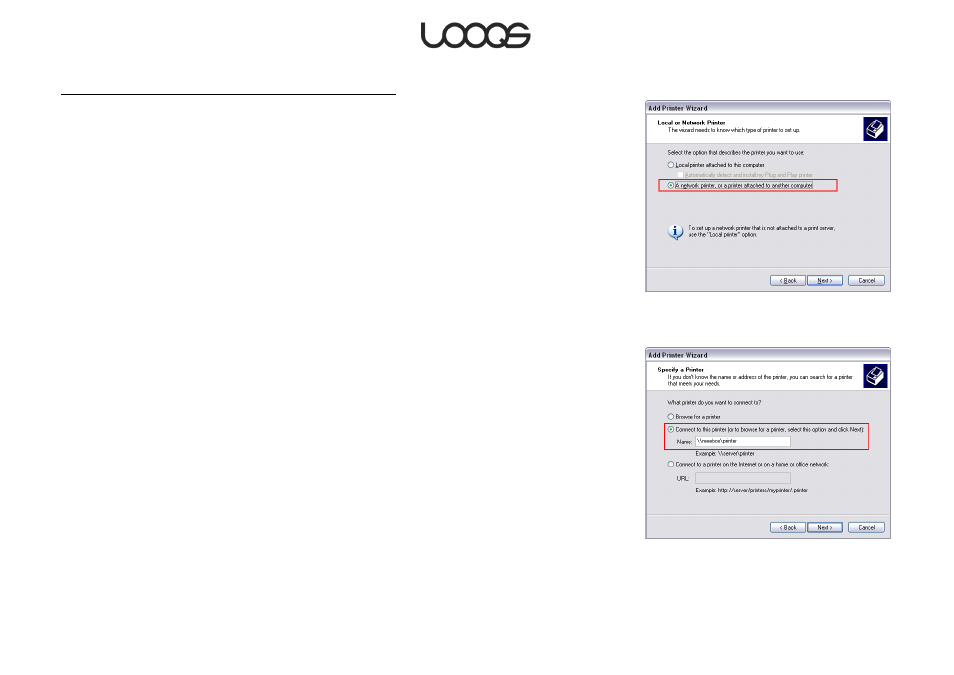
Page 33
Istruzioni per l’utilizzo LOOQS MeeBox Router
Aggiunta stampante condivisa come stampante di rete
1. Dal menu Start, fare clic su Esegui. Si apre quindi la finestra di dialogo Esegui.
2. Immettere controlla stampanti quindi premere Invio. Si apre quindi la finestra Stampanti
e Fax.
3. Fare clic su Aggiungi stampante oppure fare doppio clic sull'icona Aggiunti stampante.
Si apre quindi la finestra Procedura guidata aggiunta stampante. Fare clic su Avanti.
4. Selezionare Una stampante di rete o una stampante collegata ad altro computer (cfr.
Figura 14). Fare clic su Avanti.
5. Selezionare Connetti a questa stampante, quindi, nel campo fornito, immettere
\\meebox\printer (cfr. Figura 15). Fare clic su Avanti. Si apre quindi la finestra di
dialogo Connetti a stampante.
6. Fare clic su Sì. Si apre nuovamente la finestra di dialogo Connetti a stampante. Fare
clic su OK. Si apre quindi una seconda finestra Procedura guidata aggiunta stampante.
7. Se il driver corretto della stampante è già installato sul computer, selezionare la marca
e il modello della stampante, quindi fare clic su OK, e passare alla fase 10.
8. Fare clic su Acquisisci disco. Si apre la finestra di dialogo Installa da disco.
9. Fare clic su Sfoglia. Localizzare la cartella contenente il relativo driver della stampante
e fare clic su Apri. Fare clic su OK. Si apre quindi una terza finestra Procedura guidata
aggiunta stampante.
10. Selezionare la stampante corretta, quindi fare clic su OK.
11. Qualora dovesse comparire la finestra di dialogo Accordo di licenza software, fare clic
su Sì.
12. Fare clic su Fine per chiudere la Procedura guidata aggiunta stampante.
Terminata la Procedura guidata aggiunta stampante, la stampante condivisa compare
nella finestra Stampanti e Fax come stampante per MeeBox.
Figura14
Figura 8